Recomendações sobre o uso da proteção por software (RMS)
💡 Você já conhece a Proteção Cloud? 💡
Sabia que é possível acessar os programas AltoQi com o seu e-mail?
Para isso, é necessário migrar o seu acesso para o sistema de ativação por login, também conhecido como a proteção Cloud!
Se ainda não, entre em contato conosco para confirmar sua elegibilidade e solicite este novo formato de proteção para o seu acesso.
Suas credenciais são validadas em um ambiente digital!
Nosso novo sistema de autenticação das soluções AltoQi é ainda mais seguro, moderno, integrado e de fácil acesso!
1. Armazene a chave de ativação (EID) em um local seguro e de fácil acesso
2. Guarde em qual computador a licença do programa está ativa
2.1 Confira em qual computador a licença foi ativada por último
- Acesse o portal Sentinel EMS;
- Efetue o login usando a chave de ativação (EID);
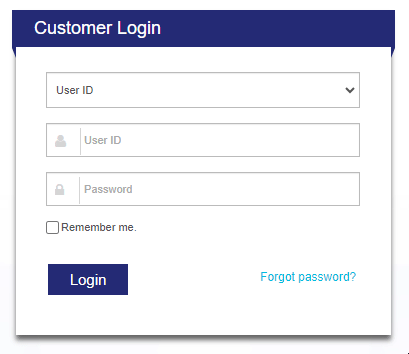
- Desça a página até encontrar a seção " Previous Activations ", que mostra o histórico completo de ativações já realizadas com a chave de ativação (EID) em questão;
- A lista de ativações destacará a primeira linha com um fundo escuro. Essa primeira linha representa a ativação mais recente, sendo possível conferir a data em que a ativação foi realizada e a situação " status " que a licença se encontra. Com a linha selecionada, encontre a opção " Licensing Atributes " que estará logo abaixo do fim da lista de ativações;
- Localize e anote o código " Client 1 info ", pois esse é o código do computador em qual a licença foi ativada por último;
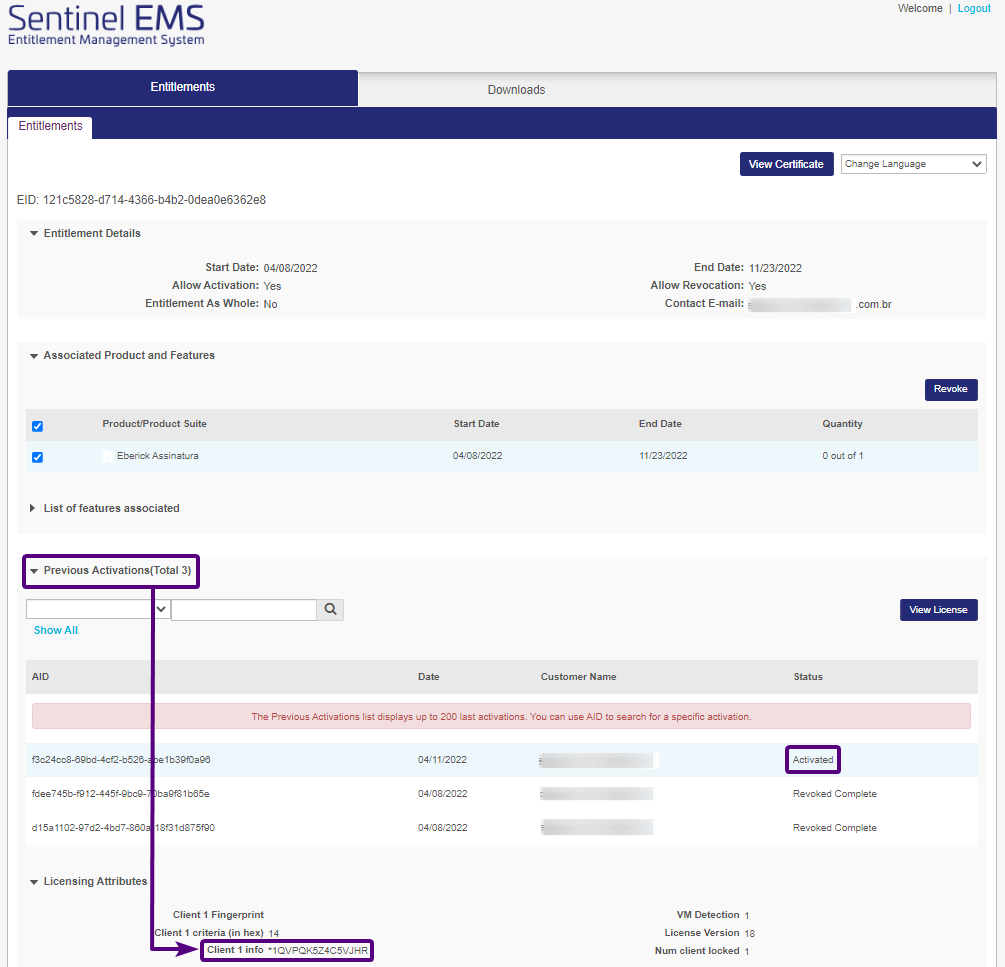
- Com o código do computador anotado, faça o download do aplicativo Wechoid , também disponibilizado no anexo deste artigo;
- Após o download, execute o aplicativo e deixe marcadas apenas as opções " Disk ID " e " Ethernet Address ", conforme figura a seguir;
- O código do computador em que o Wechoid é aberto será apresentado no campo Code , como mostra na figura abaixo.
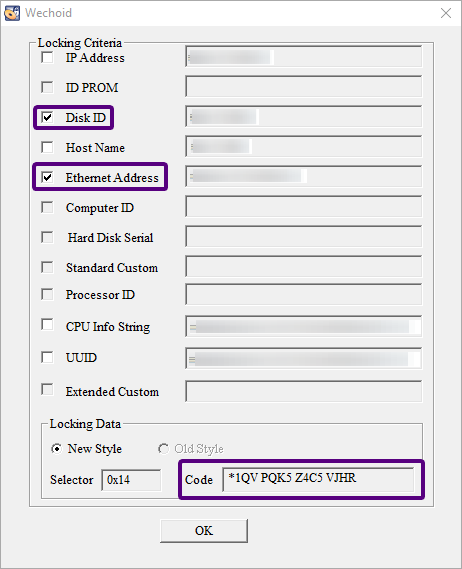
O código obtido no aplicativo Wechoid deve ser comparado com o código " Client 1 info " obtido no Sentinel EMS .
3. Assegure o acesso à conexão com a Internet sem bloqueios
3.1 Atenção com o Firewall do Windows
- Nesse caso, desabilite o Firewall do Windows e tente novamente o processo.
Em computadores de empresas ou instituições, o Firewall pode ser ainda mais rigoroso e pode ser necessário pedir auxílio para o responsável técnico pela segurança dos computadores, com a explicação de que o processo de ativação necessita de acesso à Internet sem bloqueios.
3.2 Atenção com o Segurazo Antivírus
Alguns aplicativos de antivírus possuem recursos que podem interferir no adequado funcionamento dos programas.
No que diz respeito à proteção por software (RMS), foram constatados casos em que o aplicativo Segurazo Antivírus causava interferência no reconhecimento da licença. Na maioria desses casos. o usuário não tinha conhecimento da instalação do aplicativo Segurazo Antivírus no computador e, quando realizada sua desinstalação a situação de interferência na proteção por software (RMS) foi solucionada.
Se não for possível desinstalar o Segurazo Antivírus , entre em contato com nossa equipe de Suporte Técnico para que a situação seja avaliada a fim de buscar alternativas para contorná-la sem a desinstalação do antivírus.
3.3 Quando ativar a licença, dê preferência para a conexão de internet através de cabo ou Wi-Fi do próprio computador
- Os procedimentos de ativação e revogação da licença devem ser realizados com o seu computador conectado à Internet.
- Se possível, conecte-se à internet através de cabo (Ethernet).
- Caso não seja possível o uso de cabo, use a conexão Wi-Fi do próprio computador.
A recomendação pelo uso de cabo em preferência ao uso do Wi-Fi se dá pelo fato de que é comum a observação de usuários com a placa de rede Wi-Fi danificada.
3.4 Atenção com adaptadores conectados ao computador

4. Faça controle das licenças
4.1 Confira as principais informações da chave de ativação (EID)
Quando ocorre a ativação ou revogação da licença, o status da EID é modificado no sistema conhecido como Sentinel EMS . Nesse portal, é possível conferir todas as informações referentes à determinada chave EID.
- Acesse o portal Sentinel EMS ;
- Efetue o login usando a chave de ativação ( EID ).
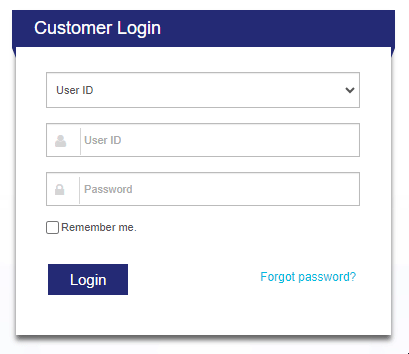
Também é possível conferir a situação atual da licença ( Quantity ). Sendo que " 0 out of 1 " significa que nenhuma licença está disponível e " 1 out of 1 " significa que uma licença está disponível.
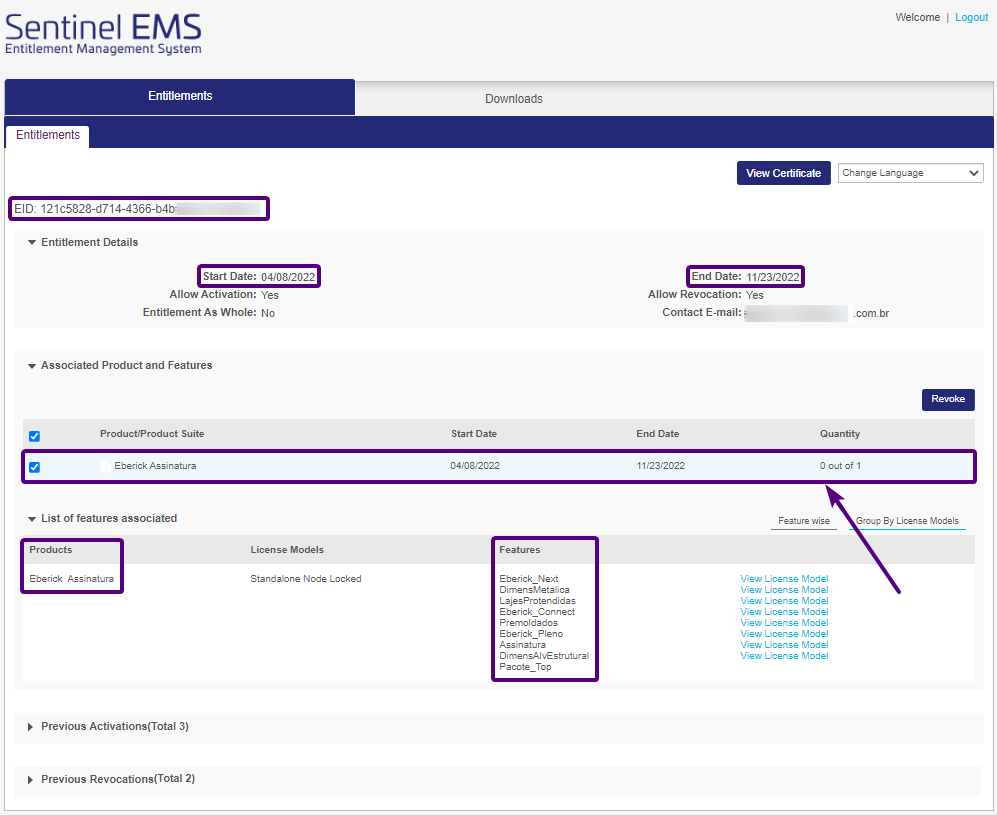

4.2 Crie uma planilha de controle
No que tange a empresas ou instituições que adquirem várias licenças para distribuição entre seus funcionários, para garantir um melhor controle sobre estas licenças, sugere-se a utilização de uma planilha de controle, conforme o exemplo mostrado na figura a seguir.
- Coluna nº1: Número de referência de cada chave de ativação (EID), contabiliza o total de licenças.
- Coluna nº2: Código alfanumérico que libera acesso ao programa, conhecido como chave de ativação (EID).
- Coluna nº3: Produto correspondente à EID.
- Coluna nº4: Módulos disponíveis na EID.
- Coluna nº5: Data em que a EID foi gerada.
- Coluna nº6: Data em que a EID será expirada.
- Coluna nº7: Situação da licença. Será 0 se estiver em uso, e 1 se não estiver em uso.
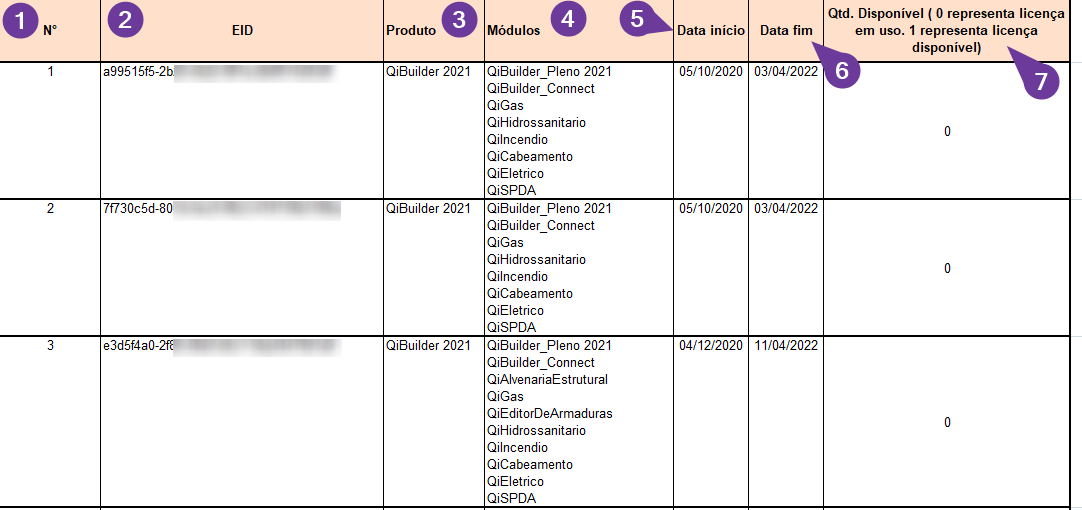
Todas as informações a serem preenchidas em cada uma das colunas podem ser obtidas no Sentinel EMS , como indicado ao longo deste artigo.
![Brand Vertical-PRINCIPAL-1.png]](https://suporte.altoqi.com.br/hs-fs/hubfs/Brand%20Vertical-PRINCIPAL-1.png?width=70&height=63&name=Brand%20Vertical-PRINCIPAL-1.png)